Hvordan oprettes pivotdiagram i Excel?
I Excel kan du normalt indsætte et diagram for at hjælpe dig med at analysere dataene, men ved du i nogle tilfælde, at et pivotdiagram er bedre end det normale diagram til at analysere i Excel? Nu taler denne tutorial om oprettelse af pivotdiagram i Excel.
 Opret pivotdiagram i Excel
Opret pivotdiagram i Excel
For at oprette et pivotdiagram kan du gøre som følgende:
1. Vælg basisdata, og klik på indsatte > Pivottabel > Pivotdiagram. Se skærmbillede:

Bemærk: I Excel 2013 skal du klikke på indsatte > Pivot-diagram > Pivot-diagram.

2. I popping Opret pivottabel med PivotCharI dialogboksen skal du vælge den placering, du vil placere den nye pivottabel og pivotdiagram på Vælg, hvor du vil have pivottabellen og pivotdiagrammet placeret afsnit. Se skærmbillede:

3. klik OK. Nu a Pivottabel-feltliste vises til venstre i arbejdsarket.

4. Nu træk de felter, du vil vise i pivotdiagrammet, til de områder, du har brug for. Her trækker jeg Saler og Ordre ID-felter til sektionen Aksefelter (Kategorier), og trækker Beløbsfeltet til Værdier afsnit. Se skærmbilleder:

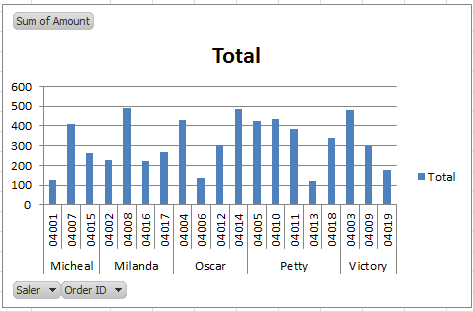
Bemærk: Når du opretter et pivotdiagram, oprettes en pivottabel på samme tid.
Tip:
Hvis du vil have legendeserien vist som Saler, kan du trække Saler-feltet til Legend Fields (serie) afsnit. Se skærmbilleder:
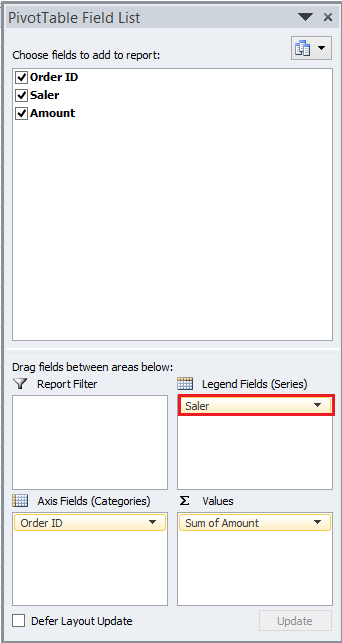

Du kan filtrere ordre-id'et eller sælgeren ved at klikke på pil ned i pivotdiagram, angive filterkriterierne i rullelisten og derefter klikke på OK.
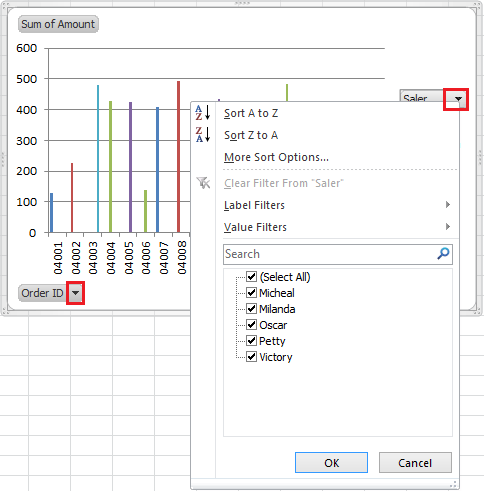
Bemærkninger:
(1) Pivottabellen ændres efterhånden som pivotdiagrammet ændres.
(2) I Excel 2007 kan vi ikke filtrere data i pivotdiagrammet, men vi kan filtrere data i pivottabellen, og dataene i pivotdiagrammet ændres automatisk.
Relative artikler:
Bedste kontorproduktivitetsværktøjer
Overlad dine Excel-færdigheder med Kutools til Excel, og oplev effektivitet som aldrig før. Kutools til Excel tilbyder over 300 avancerede funktioner for at øge produktiviteten og spare tid. Klik her for at få den funktion, du har mest brug for...

Fanen Office bringer en grænseflade til et kontor med Office, og gør dit arbejde meget lettere
- Aktiver redigering og læsning af faner i Word, Excel, PowerPoint, Publisher, Access, Visio og Project.
- Åbn og opret flere dokumenter i nye faner i det samme vindue snarere end i nye vinduer.
- Øger din produktivitet med 50 % og reducerer hundredvis af museklik for dig hver dag!

